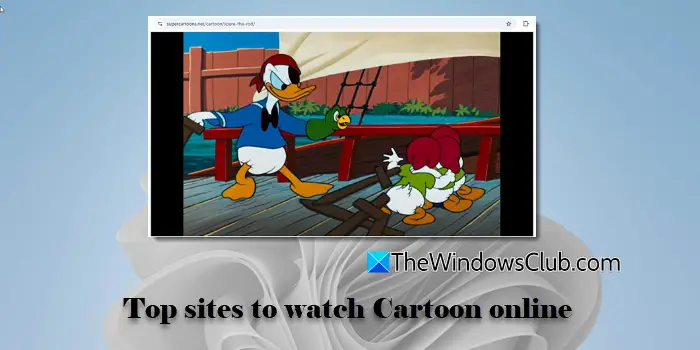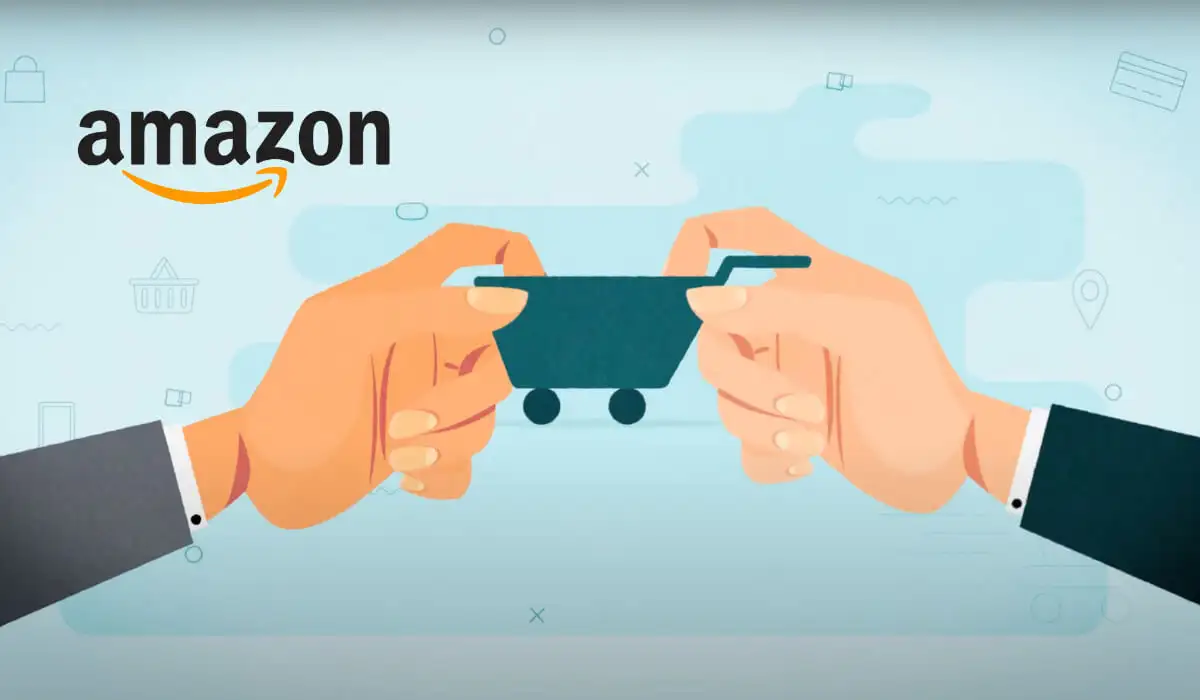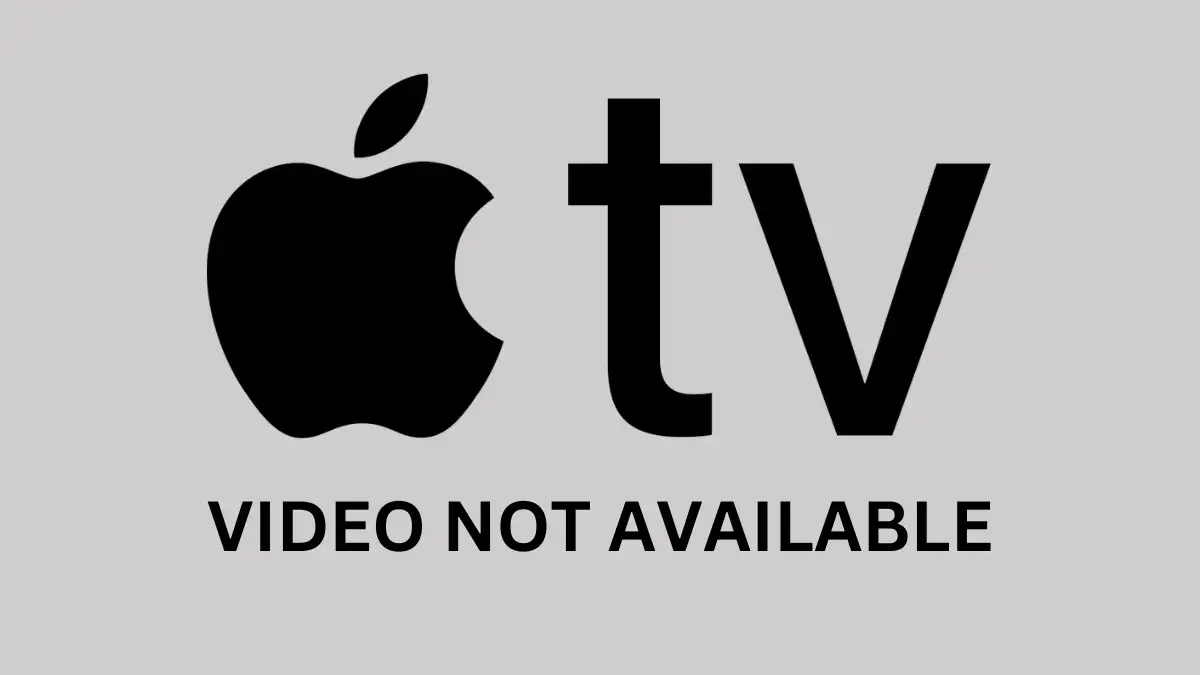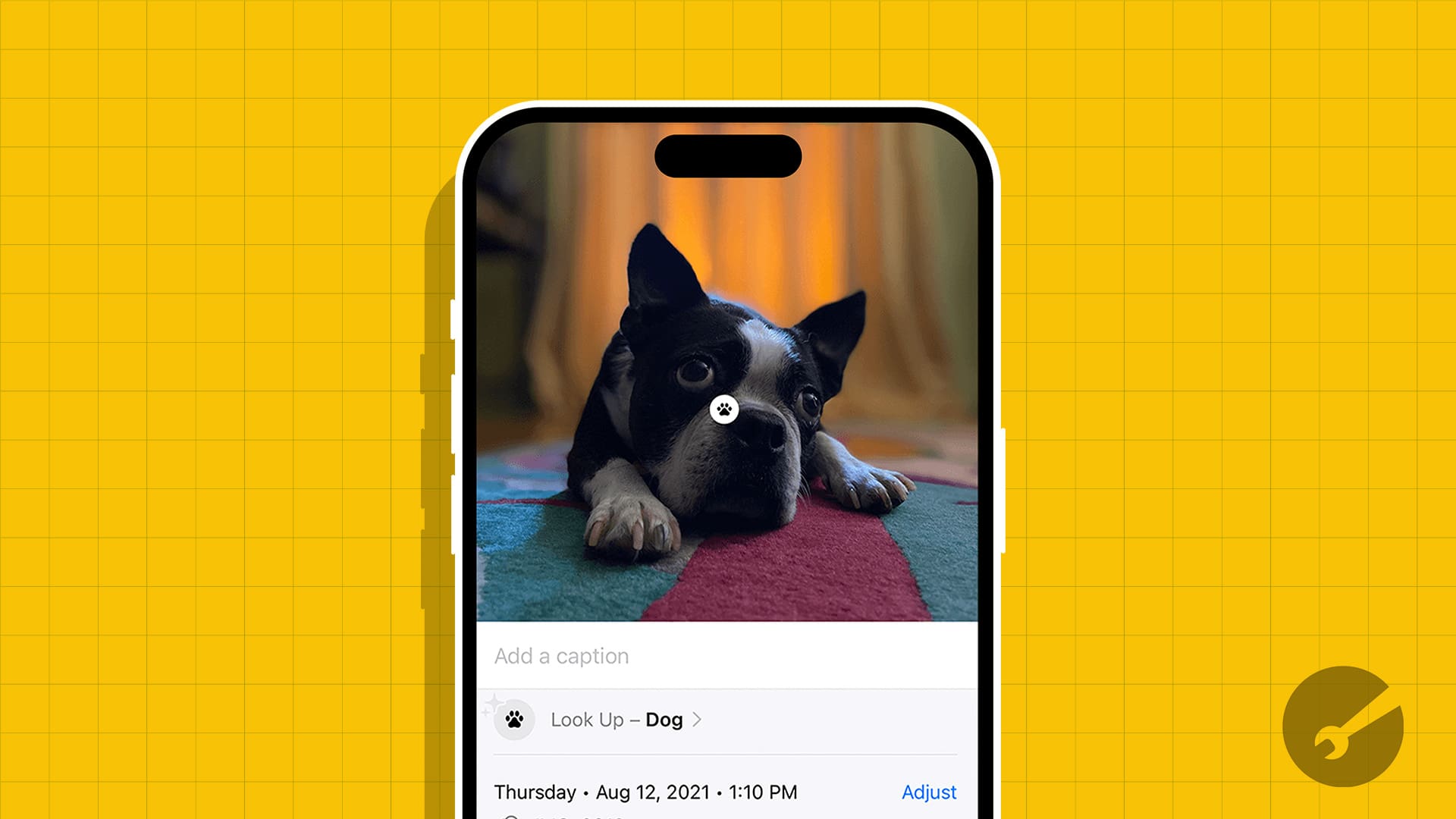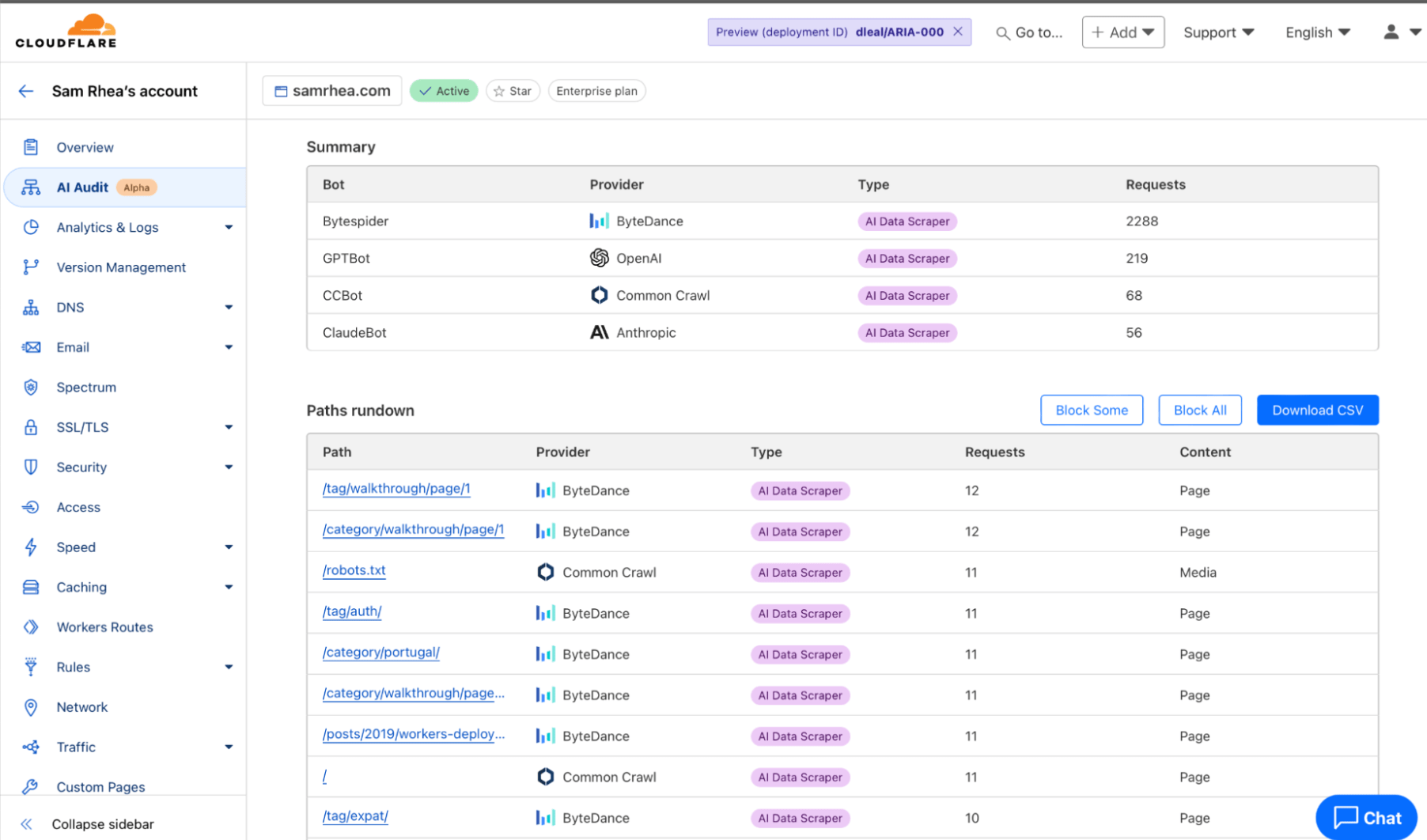Tilbakestilling av ruteren løser vanligvis mange problemer, men noen ganger kan det skape noen få. Vi har lagt merke til at etter tilbakestilling av ruteren opprettes en trådløs tilkobling, men når en enhet kobles til den, får den ikke noe Internett. I dette innlegget vil vi se hva vi skal gjøre hvis det er detikke Internett etter tilbakestilling av ruteren.
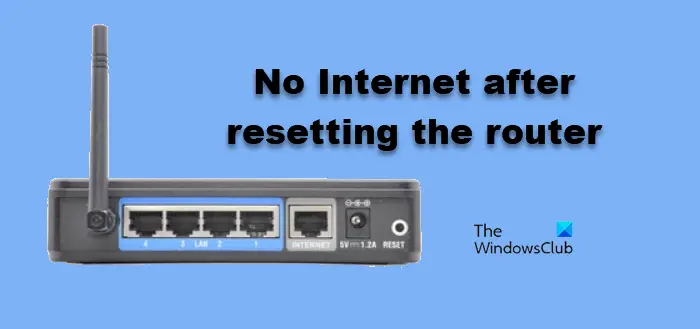
Hvorfor er ruteren min tilkoblet, men ikke Internett?
Når ruteren viser at den er tilkoblet, men det ikke er internett, kan flere faktorer spille inn. En vanlig årsak er at ruteren ikke klarte å gjenopprette en forbindelse med Internett-leverandøren. Hvis ruteren ikke klarer det, på grunn av problemer som feil kabel eller feil innstillinger, kan den vise tilkobling, men ikke Internett. Det er også mulig at enheter koblet til nettverket er utdaterte eller har fastvareproblemer med selve ruteren.
Fiks Ingen internett etter tilbakestilling av ruteren
Hvis det ikke er Internett etter tilbakestilling eller omstart av TP-Link, CISCO, etc, ruteren, utfør løsningene nevnt nedenfor på din Windows-datamaskin:
- Sjekk fysiske tilkoblinger
- Slå av og på ruteren
- Konfigurer ruteren på nytt
- Oppgrader ruterens fastvare
- Tilbakestill datamaskinens nettverk
- Tilbakestill nettverksprotokoller
- Bruk Google Public DNS
La oss komme i gang med denne feilsøkingsveiledningen.
1] Sjekk fysiske tilkoblinger
Å sjekke fysiske tilkoblinger er et viktig første skritt, siden det ofte er det enkleste, men mest oversette problemet. Løse eller frakoblede kabler er ofte tilfellet, så sørg for at alle kablene er ordentlig koblet til de riktige portene på både modemet og ruteren. Hvis det er separate modem- og ruterenheter, sørg for at nettverkskabelen er koblet til modemets WAN- eller Internett-port, og bruk deretter en Ethernet-kabel for å koble modemets Ethernet-port til ruterens WAN-port. Sørg i tillegg for at kabelen fra Internett-leverandøren er riktig koblet til ruterens WAN-port.
2] Slå på og av på ruteren
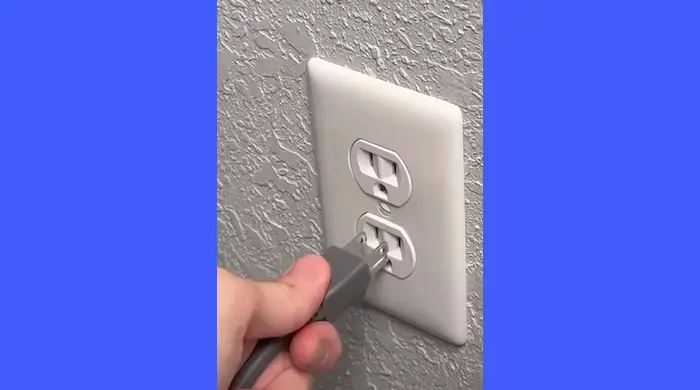
Etter å ha tilbakestilt ruteren, bør du også prøve å slå den på strøm. Dette inkluderer å koble fra alle kablene, vente et minutt og deretter koble dem inn igjen. Hvis du gjør det, kan ruteren oppdatere konfigurasjonsendringene du har gjort og forhåpentligvis begynne å fungere.
3] Konfigurer ruteren på nytt
Noen ganger kan det være en fordel å rekonfigurere ruteren, da dette sikrer at ruteren er riktig koblet til Internett-leverandøren. Vi vil starte ruteren på nytt, da dette tvinger den til å miste alle de tidligere innstillingene. Når du er ferdig, konfigurerer du ruteren på nytt.
- For å få tilgang til ruterens innstillinger, åpne en nettleser og skriv inn IP-adressen, vanligvis trykt på en etikett på baksiden av ruteren.
- Logg på med ruterens standard brukernavn og passord, eller andre generelle kombinasjoner som brukernavn admin; passord admin, eller brukernavn admin; passord 1234/0000.
- Følg instruksjonene på skjermen for å velge tilkoblingstype og rekonfigurere de trådløse nettverksinnstillingene deretter.
Når du har gjort dette, starter du enheten og ruteren på nytt og kontrollerer om internett er tilbake til forrige hastighet.
Lese:Hvordan
4] Oppgrader ruterens fastvare
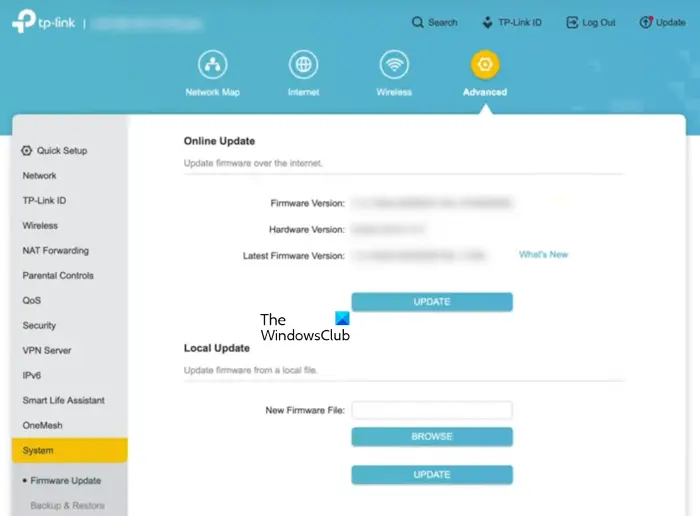
Hvis du ikke har oppgradert ruterens fastvare på lenge, er det på høy tid å gjøre det. For hjelp, kontakt ruterens tekniske støtte, eller se etter evt. For å vite hvordan du gjør det, se trinnene nevnt nedenfor.
- Start nettleseren, og gå til nettsiden til ruterprodusenten.
- I Meny-fanen, naviger til Support-delen, skriv inn ruterens modellnummer i søkefeltet og trykk på Enter-knappen.
- Gå nå til nedlastingsdelen, sjekk ut den nyeste ruterversjonen og last den ned på enheten.
Etter at du har lastet ned fastvarefilen, går du tilbake til ruterens påloggingsside og søker etter alternativer som oppgradering, admin eller fastvare. Klikk på den, og deretter på Bla gjennom for å velge den nedlastede filen og klikk på Åpne-alternativet. Til slutt velger du Oppdater eller Oppgrader-knappen.
5] Tilbakestill datamaskinens nettverk
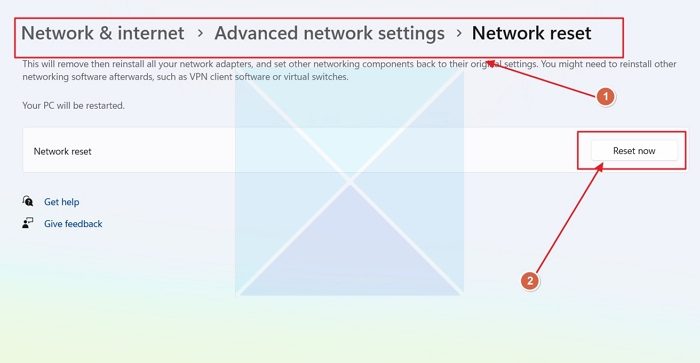
De neste løsningene er for et scenario der en av datamaskinene ikke kan koble seg til nettverket etter tilbakestilling av ruteren.
til standardtilstanden ved å tilbakestille nettverksprotokollen kan også løse dette problemet hvis det skyldes ødelagte eller feilkonfigurerte nettverksinnstillinger. Å tilbakestille det vil tillate systemet å koble til internett igjen, så gjør det samme, og utfør trinnene nevnt nedenfor.
- Klikk Win + I for å åpne Innstillinger og velgNettverk og internettinnstillinger.
- Rull ned for å se og velg Avanserte nettverksinnstillinger, og rull deretter ned igjen for å se Flere innstillinger.
- Klikk på den, velgTilbakestill nettverk, og trykk deretter påTilbakestill nåknapp.
Vent til prosessen er ferdig, og når du er ferdig, start systemet på nytt.
6] Tilbakestill nettverksprotokoll
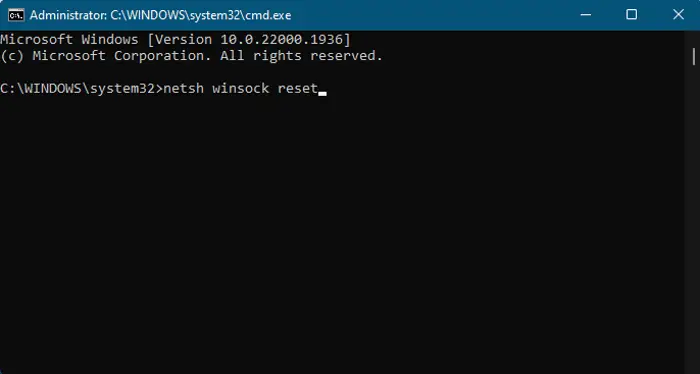
Deretter må vi tilbakestille nettverksprotokollene dine, som bygger tilkoblinger og transporterer pakker. For å gjøre det, åpneKommandopromptsom administrator og kjør deretter følgende kommandoer.
netsh int ip reset
netsh winsock reset
ipconfig /flushdns
Til slutt, sjekk om problemet er løst.
Lese:
7] Bytt til Google Public DNS

Hvis DNS-innstillingene er feil eller feilkonfigurert, kan det hende at enheten ikke kan løse nettstedsadresser, noe som fører til ingen Internett-problemer. I tillegg, hvis DNS-serveren er nede eller har problemer, anbefales det å. Slik gjør du det samme.
- ÅpneKontrollpanel.
- Gå tilNettverks- og delingssenter.
- Klikk på hyperkoblingen rett ved siden av Connections.
- Klikk deretter påEgenskaper.
- Dobbeltklikk på Internet Protocol Version 4, og velg Bruk følgende DNS-serveradresser og juster den foretrukne og alternative DNS-serveren som følger for å bruke Google Public DNS:
Preferred DNS Server: 8.8.8.8
Alternate DNS Server: 8.8.4.4
Når du er ferdig, trykker du på OK-knappen og kontrollerer at Internett fungerer.
Forhåpentligvis kan du koble deg til og bruke Internett etter å ha fulgt løsningene nevnt i dette innlegget.
Lese:
Hva skjer hvis jeg tilbakestiller ruteren til fabrikk?
Når en person tilbakestiller ruteren eller en annen enhet til fabrikkstandard, tvinger det enheten til å gå tilbake til de opprinnelige innstillingene slik den var da den forlot produsentene. Denne prosessen sletter alle tilpassede konfigurasjoner, inkludert legitimasjon og sikkerhetsprotokoller. Å utføre en faktortilbakestilling er imidlertid et drastisk tiltak og anses vanligvis som siste utvei. Før du velger en tilbakestilling av fabrikken, sjekk ut artikkelen nevnt ovenfor for enklere løsninger.
Les også:.